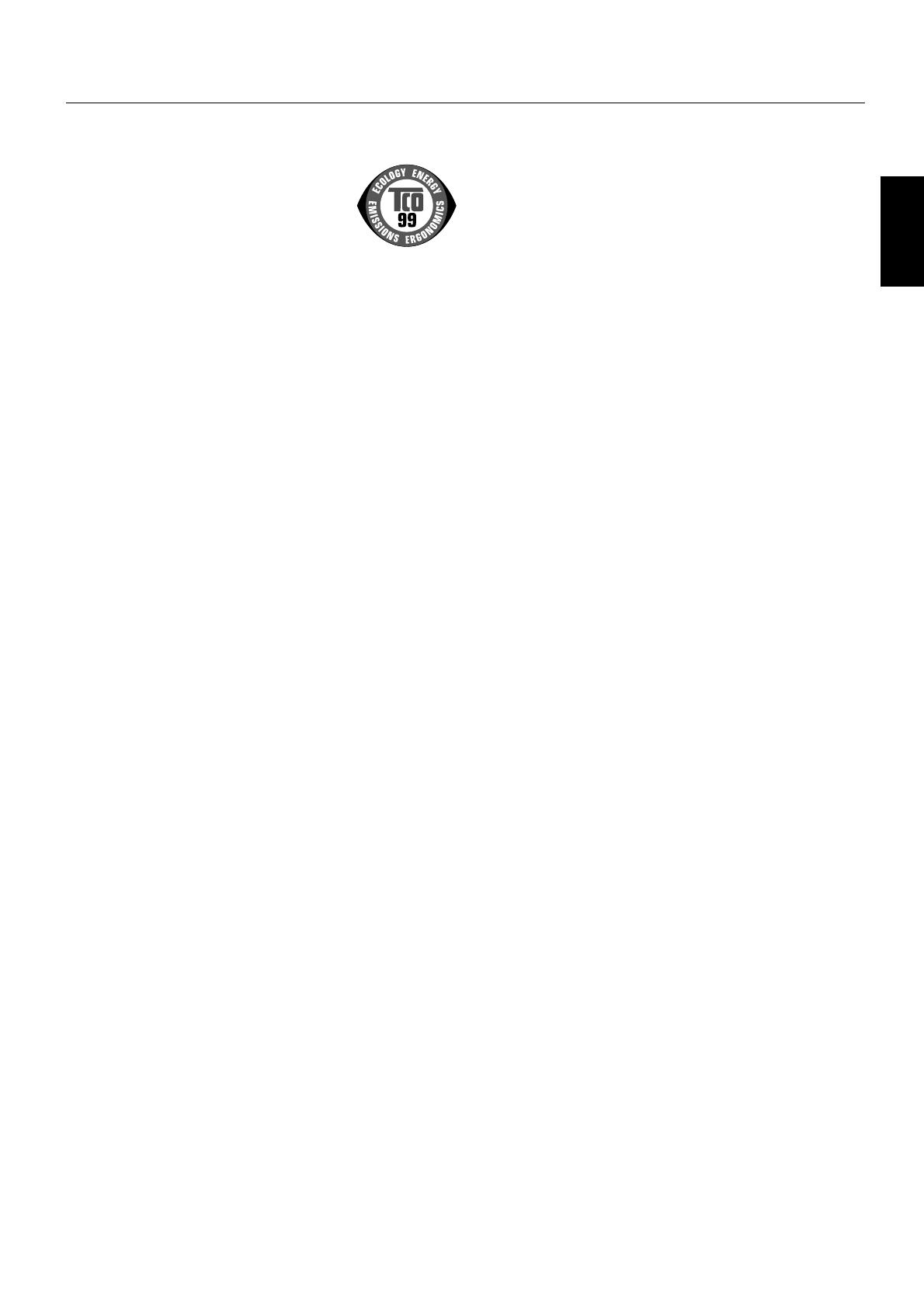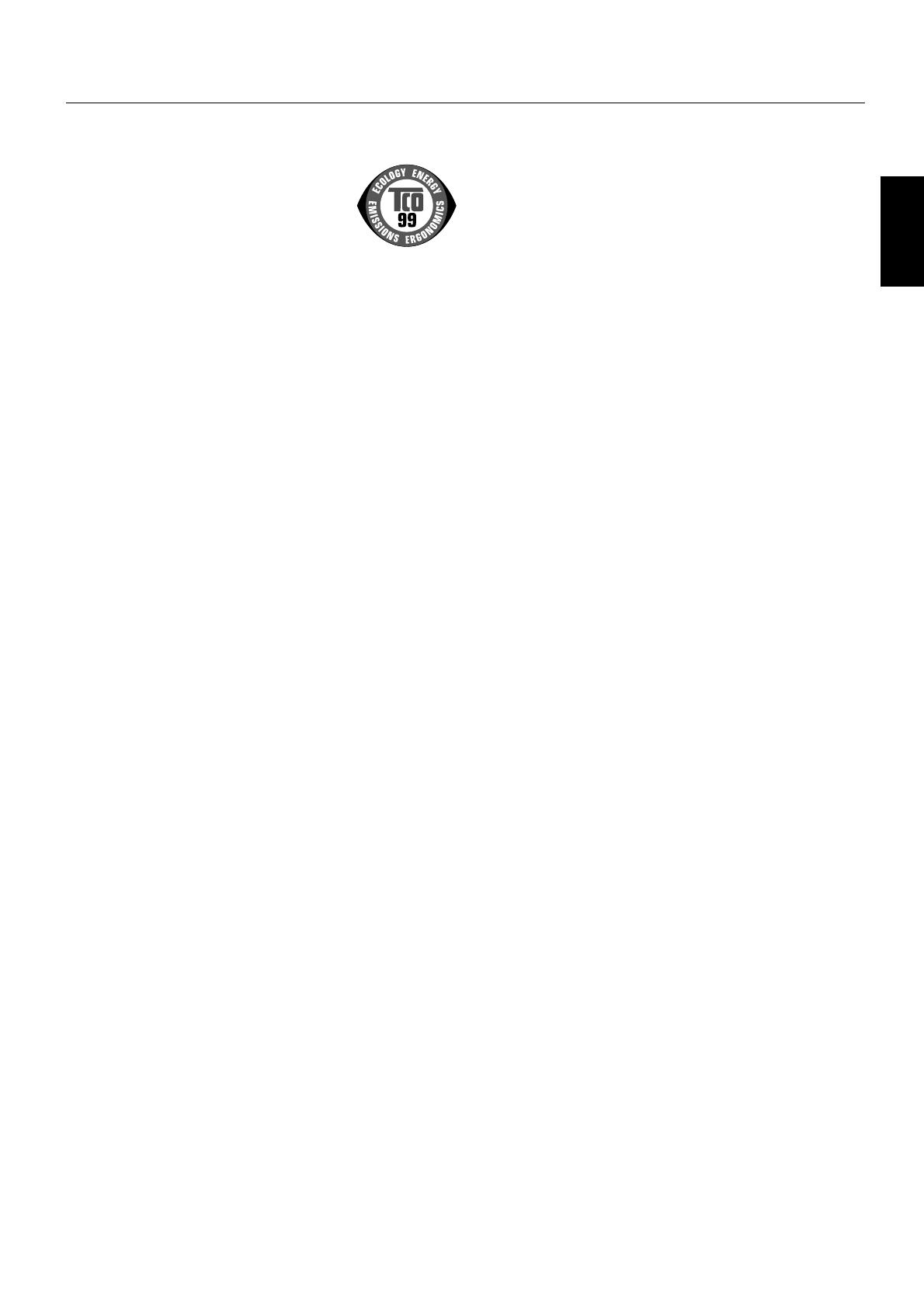
âesky
âesky-13
Diamond Plus 230
SB
Blahopfiejeme! Právû jste si koupili v˘robek, kter˘
splÀuje poÏadavky TCO’99 a kter˘ je pfiíslu‰nû
oznaãen˘! Díky této volbû máte k dispozici
v˘robek, kter˘ byl vyvinut pro profesionální pouÏití.
Va‰e koupû také pfiispûla k omezení zátûÏe
Ïivotního prostfiedí a také k dal‰ímu v˘voji
ekologick˘ch elektronick˘ch v˘robkÛ.
Proã se pouÏívají ekologicky oznaãené poãítaãe?
V mnoha zemích se ekologické oznaãování stalo bûÏnû uÏívanou
metodou, jak podpofiit ekologickou v˘robu a poskytování
ekologick˘ch sluÏeb. Hlavním problémem v souvislostí s poãítaãi a
dal‰ím elektronick˘m zafiízením je skuteãnost, Ïe v produktech a
pfii v˘robû se pouÏívají ‰kodlivé látky. Vût‰inu elektronick˘ch
zafiízení nelze recyklovat uspokojiv˘m zpÛsobem, proto znaãné
procento tûchto potenciálnû ‰kodliv˘ch látek dfiíve nebo pozdûji
zasáhne Ïivotní prostfiedí.
Z hlediska pracovního (interního) prostfiedí i Ïivotního (externího)
prostfiedí jsou dÛleÏité také jiné vlastnosti poãítaãe – napfiíklad
hladiny spotfieby energie. ProtoÏe v‰echny konvenãní zpÛsoby
v˘roby elektfiiny mají negativní dopad na Ïivotní prostfiedí (kyselé
emise a emise ovlivÀující poãasí, radioaktivní odpad atd.), je
Ïivotnû dÛleÏité energií ‰etfiit. Elektronická zafiízení v kanceláfiích
spotfiebují nesmírné mnoÏství energie, protoÏe jsou ãasto v
nepfietrÏitém provozu, aniÏ by se stále pouÏívala.
Co oznaãování zahrnuje?
Tento v˘robek splÀuje poÏadavky projektu TCO’99, kter˘ má na
starosti mezinárodní oznaãování osobních poãítaãÛ z hlediska
Ïivotního prostfiedí. Tento oznaãovací projekt byl vytvofien
spoleãnou snahou spoleãností TCO (·védská konfederace
profesionálních zamûstnancÛ), Svenska Naturskyddsforeningen
(·védská spoleãnost pro ochranu pfiírody) a Statens
Energimyndighet (·védská národní energetická administrativa).
Tyto poÏadavky zahrnují ‰irokou ‰kálu otázek: ekologii,
ergonomiku, pouÏitelnost, emisi elektrick˘ch a magnetick˘ch polí,
spotfiebu elektrické energie a elektrickou a poÏární bezpeãnost.
Tyto ekologické poÏadavky stanovují mimo jiné omezení na
pfiítomnost a pouÏívání tûÏk˘ch kovÛ, brómovan˘ch a chlórovan˘ch
prostfiedkÛ sniÏujících hofilavost, freonÛ (CFC) a chlorovan˘ch
rozpou‰tûdel. V˘robek musí b˘t pfiipraven pro recyklaci a v˘robce
je zavázán mít ekologick˘ program, kter˘ musí b˘t dodrÏován ve
v‰ech zemích, ve kter˘ch spoleãnost bude podnikat. Energetické
poÏadavky zahrnují poÏadavek, aby poãítaã nebo monitor po urãité
dobû neãinnosti sníÏil spotfiebu energie v jednom nebo více
krocích na niωí úroveÀ. âas pro opûtovnou aktivaci poãítaãe by
mûl b˘t pro uÏivatele pfiimûfien˘.
Oznaãené v˘robky musí splÀovat pfiísné ekologické poÏadavky
napfiíklad v oblastech omezení tvorby elektrick˘ch a magnetick˘ch
polí, fyzické a zrakové ergonomie a dobré pouÏitelnosti.
Ekologické poÏadavky
Prostfiedky sniÏující hofilavost
Prostfiedky sniÏující hofilavost se vyskytují v deskách s ti‰tûn˘mi
obvody, kabelech, skfiíních a krytech. Zpomalují ‰ífiení ohnû. AÏ 30
% obalu poãítaãové skfiínû se mÛÏe skládat z látek retardujících
oheÀ. Vût‰ina retardantÛ ohnû obsahuje brom nebo chlor a souvisejí
s dal‰í skupinou toxinÛ ovlivÀujících Ïivotní prostfiedí, PCB. U nichÏ
existuje podezfiení, Ïe z dÛvodu bioakumulativních* procesÛ
zpÛsobují váÏné po‰kození zdraví, vãetnû reproduktivních funkcí
ptákÛ Ïivících se rybami a savcÛ. Retardanty ohnû byly objeveny v
lidské krvi a v˘zkumníci mají obavy, Ïe mÛÏe dojít k poruchám pfii
v˘voji plodu.
Pfiíslu‰ná podmínka TCO’99 vyÏaduje, Ïe umûlohmotné souãásti
váÏící více neÏ 25 gramÛ nesmí obsahovat prostfiedky sniÏující
hofilavost s organicky vázan˘m bromem nebo chlórem. Prostfiedky
sniÏující hofilavost jsou povoleny u desek ti‰tûn˘ch spojÛ, protoÏe u
nich nejsou dostupné Ïádné náhrady.
Olovo**
Olovo se nachází v obrazovkách, stínítcích zobrazovacích
jednotek, pájce a kondenzátorech. Olovo po‰kozuje nervov˘
systém a ve vy‰‰ích dávkách zpÛsobuje otravu olovem.
PoÏadavek TCO’99 pouÏití olova dovoluje, protoÏe zatím nebyla
vyvinuta Ïádná vhodná náhrada.
Kadmium**
Kadmium je pfiítomné v dobíjecích bateriích a ve vrstvách, které
vytváfiejí barvu u obrazovek nûkter˘ch poãítaãÛ. Kadmium
po‰kozuje nervov˘ systém a ve velk˘ch dávkách je toxické.
Pfiíslu‰n˘ poÏadavek TCO’99 uvádí, Ïe baterie, vrstvy obrazovek
vytváfiející barvu ani elektrické a elektronické souãástky nesmí
obsahovat kadmium.
RtuÈ**
RtuÈ je nûkdy obsaÏena v bateriích, relé a spínaãích. RtuÈ
po‰kozuje nervov˘ systém a ve vysok˘ch dávkách je toxická.
PoÏadavek TCO’99 uvádí, Ïe baterie nesmí obsahovat Ïádnou
rtuÈ. Také poÏaduje, aby rtuÈ nebyla obsaÏena v Ïádn˘ch
elektrick˘ch nebo elektronick˘ch souãástkách souvisejících se
zobrazovací jednotkou.
CFC (freony)
Freony (CFC) se nûkdy pouÏívají pfii um˘vání ti‰tûn˘ch desek se
spoji. Freony rozkládají ozón a tím naru‰ují ozónovou vrstvu ve
stratosféfie a zpÛsobují tak zv˘‰ené pfiíjímání ultrafialového
záfiení napfi. s následn˘m zv˘‰en˘m rizikem rakoviny kÛÏe
(maligního melanomu).
Pfiíslu‰n˘ poÏadavek TCO’99 uvádí, Ïe pfii v˘robû a montáÏi ani
pfii balení v˘robku se nesmí pouÏívat CFC ani HCFC.
* Pojem ”bio-akumulaãní” je definován jako látka, která se
hromadí v Ïiv˘ch organismech.
** Olovo, kadmium a rtuÈ jsou tûÏké kovy, které jsou bio-
akumulaãní.
Materiály obsahující úplné informace o kritériích spojen˘ch s
ochranou Ïivotního prostfiedí lze objednat na adrese:
TCO Development Unit
SE-114 94 Stockholm
SWEDEN
Faxové ãíslo: +46 8 782 92 07
Aktuální informace o produktech schválen˘ch a oznaãen˘ch
TCO’ 99 lze také získat na adrese:
http://www.tcodevelopment.com/
TCO’99